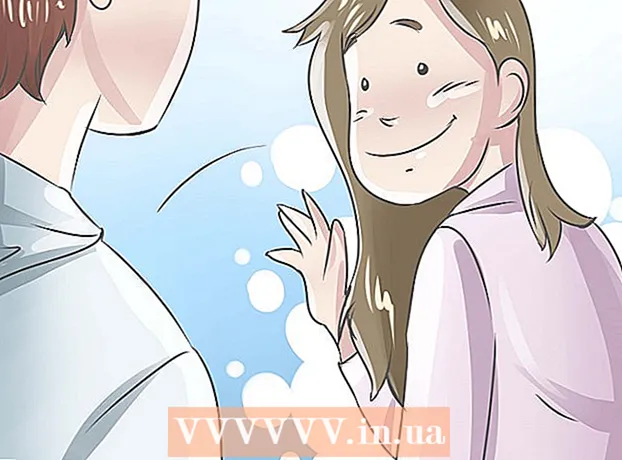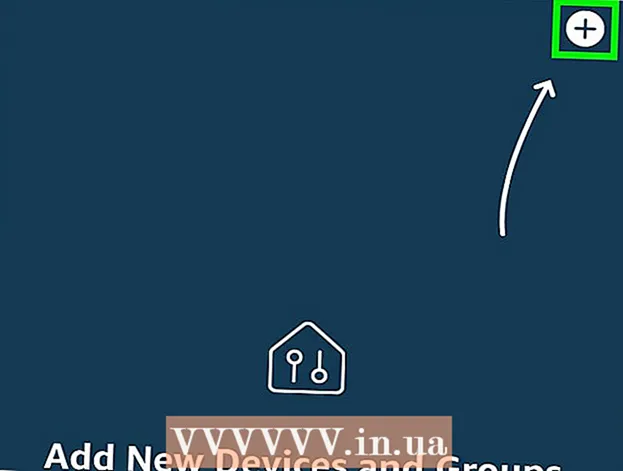Автор:
John Stephens
Жаратылган Күнү:
2 Январь 2021
Жаңыртуу Күнү:
1 Июль 2024

Мазмун
Бул wikiHow сизге Windows 8 25 белгиден турган продукт ачкычын көрүүнүн ар кандай жолдорун үйрөтөт.Эгер компьютер Windows системасына жүктөлсө, ачкычты Windows PowerShell аркылуу табасыз. же ProduKey деп аталган акысыз колдонмо. Эгер сиздин компьютериңиз иштебей калса, анда ачкычты компьютериңиздеги бир жерден же түпнуска өнүмдүн таңгагынан таба аласыз. Эгерде катуу диск дагы деле иштей берсе, анда ProduKey аркылуу өнүмдүн ачкычын алуу үчүн башка компьютерге туташсаңыз болот. Эгерде жогоруда келтирилген ыкмалар аркылуу ачкыч кодун ала албасаңыз, анда Microsoft компаниясынан башка продукт ачкычын болжол менен 230,000 донг ($ 10) менен сатып алсаңыз болот.
Кадамдар
3-ыкманын 1-ыкмасы: Windows PowerShell программасын колдонуу

Пресс ⊞ Win+S Windows издөө тилкесин ачуу үчүн. Издөө тилкесин Шармдар менюсунда жайгашкан лупа сүрөтчөсүн чыкылдатып ачсаңыз болот.
Import powerhell жана басыңыз . Кирүү. Эгер сиз администратор (администратор) катары кирген жок болсоңуз, анда дароо администратордун сыр сөзү суралышы мүмкүн.
Продукт ачкычын алуу үчүн буйрукту киргизиңиз же чаптаңыз. Бул буйруктун синтаксиси бар (Get-WmiObject -query 'select * from SoftwareLicensingService'). OA3xOriginalProductKey.- Көчүрүлгөн буйрукту PowerShellге чаптоо үчүн, терезени оң баскыч менен чыкылдатыңыз.
Пресс . Кирүү. Бир нече секунддан кийин, Windows 8 продукт ачкычыңыз кийинки сапта пайда болот. жарнама
3 ичинен 2-ыкма: ProduKey тарабынан
Кирүү http://www.nirsoft.net/utils/product_cd_key_viewer.html. Акысыз ProduKey куралынын жүктөө баракчасы. Бул курал өнүмдүн ачкычын эч кандай атайын уруксат талап кылбастан оңой көрсөтөт.
- Бул ыкма Windows 8 жана андан мурунку версиялары иштеген бардык компьютерлер менен иштейт.
Ылдый жылдырып, жүктөө шилтемесин чыкылдатыңыз. Англисче версиясын чыкылдатыңыз ProduKey жүктөө (Zip файлында) (32-биттик операциялык тутумдар үчүн) же ProduKey x64 үчүн жүктөп алыңыз (64-бит иштөө тутуму) төмөнкү панелдин үстүндө жайгашкан. Таблицадан тандап, тиркемени көптөгөн башка тилдерде жүктөп алсаңыз болот.
- Жүктөлүп алынган файл демейки жүктөлгөн жерде жайгашкан, адатта Жүктөөлөр папкасында.
Жүктөлгөн файлды оң баскыч менен чыкылдатып, тандаңыз Extract Here (Бул жерден алынды). Файлга ат коюлат produkey-x64.zip же окшош. ZIP файлындагы камтылгандар бирдей аталыштагы папкага чыгарылат (".zip" кеңейтүүсүнөн айырмаланып турат).
Жаңы папканы ачып, эки жолу чыкылдатыңыз ProduKey.exe. Колдонмо Windows 8 продукт ачкычын "Windows 8" жазуусунун жанында ишке киргизет жана көрсөтөт. жарнама
3-ыкманын 3-ыкмасы: Компьютер жүктөлбөй калса, өнүмдүн ачкычын табыңыз
Компьютердин түбүн же капталын текшериңиз. Эгерде сиз рабочий компьютерде болсоңуз, анда шассидеги (экранда эмес) стикерди, дефис менен ажыратылган 25 белгиден турган ариптик-сандык катарды издеңиз (мисалы, XXXXX-XXXXX-XXXXX -XXXXX-XXXXX) этикеткасында басылып чыгат. Ноутбуктун жардамы менен ноутбуктун астын же батареянын капкагынын астын текшерип койсоңуз болот.
Таңгакта байкаңыз. Эгер компьютериңиз Windows 8 алдын ала орнотулган болсо, анда продукттун ачкычы кутучага же DVD кутуга бир жерге чапталып басылышы мүмкүн. Бул код шайман менен кошо келген документтерге дагы киргизилиши мүмкүн.
Электрондук почтаны текшериңиз. Бул компьютерди Интернеттен сатып алдыңызбы же жокпу? Өнүмдүн ачкычы жөнөтүүчүдөн / өндүрүүчүдөн келген электрондук почта билдирүүсүндө болушу мүмкүн.
Катуу дискти башка компьютерге туташтырыңыз. Эгерде компьютер жүктөлбөй, бирок катуу диск иштеп жатса, анда катуу дисктен ачкычты алуу үчүн ProduKey деген акысыз куралды колдонсоңуз болот. Бул үчүн:
- Windows катуу дискин активдүү эмес компьютерден алып салыңыз. Катуу дискти кантип алып салуу керектиги жөнүндө көбүрөөк макаланы көрө аласыз.
- Дискти экинчи дискке экинчи диск катары туташтырыңыз (камдык көчүрмө). Мунун оңой жолу - дискти тышкы катуу дискке жайгаштырып, башка компьютерге туташтыруу.
- ProduKey жүктөө жана ишке киргизүү үчүн төмөнкү көрсөтмөлөрдү аткарыңыз: ProduKey колдонуңуз.
- ProduKey иштетилгенден кийин, баскычты басыңыз F9 Select Source менюсун ачуу үчүн.
- "Учурда компьютериңизге туташтырылган бардык дисктерден тышкы Windows орнотууларынын продукт ачкычтарын жүктөө" сабынын жанындагы радио баскычты тандаңыз (Компьютерге туташкан бардык дисктерден тышкы Windows орнотуунун продукт кодун жүктөңүз).
- Чыкылдатуу Макул продукт ачкычын көрсөтүү үчүн. Windows 8 катуу дискинин ачкычы "Windows 8" жанында пайда болот.
Жаңы өнүм ачкычын сурап алуу үчүн Microsoft менен байланышыңыз. Эгер дагы деле өнүмдүн ачкычын таба албай кыйналып жатсаңыз, анда алмаштыруу ачкычын 10 долларга Майкрософттун колдоо өкүлүнөн сатып алсаңыз болот. Бул жерде аны кантип жасоо керек:
- АКШда болсоңуз, 1 (800) 936-5700 номерине чалыңыз. Бул Майкрософттун акы төлөнүүчү колдоо борбору (ар бир чыгарылышына 40-60 долларга чейин), бирок жөн гана товардын ачкычын алмаштыруу үчүн чалсаңыз, сизден колдоо акысы алынбайт.
- Өнүмдүн негизги көйгөйлөрүн чечүү үчүн оператор менен жолугушуу үчүн телефондогу көрсөтмөлөрдү аткарыңыз.
- Агентке Windows 8 продуктунун ачкычын таба албай турганыңызды айтыңыз, компьютердин сериялык номери (эгер Windows 8 ЖКга алдын ала орнотулган болсо) жана Windows 8дин кредиттик карточкасы жөнүндө талап кылынган маалыматты бериңиз. суроо-талап иштелип чыккандан кийин.
- Оператор сизге окуганда продукт ачкычын так жазыңыз. Туура жазганыңызды ырастоо үчүн дагы бир жолу окуп чыгыңыз.
- Оператор сунуш кылган активдештирүү боюнча кошумча көрсөтмөлөрдү аткарыңыз (эгер бар болсо). Колдонуудан мурун кодду жандыруу үчүн сизди башка бөлүмгө которушса болот.